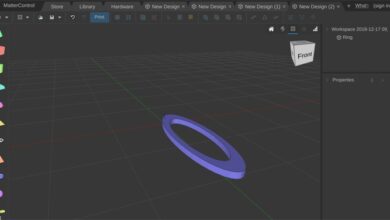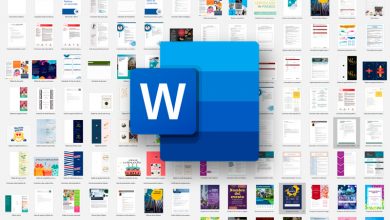Comment changer les couleurs d’un graphique SmartArt dans Microsoft Word? Guide étape par étape
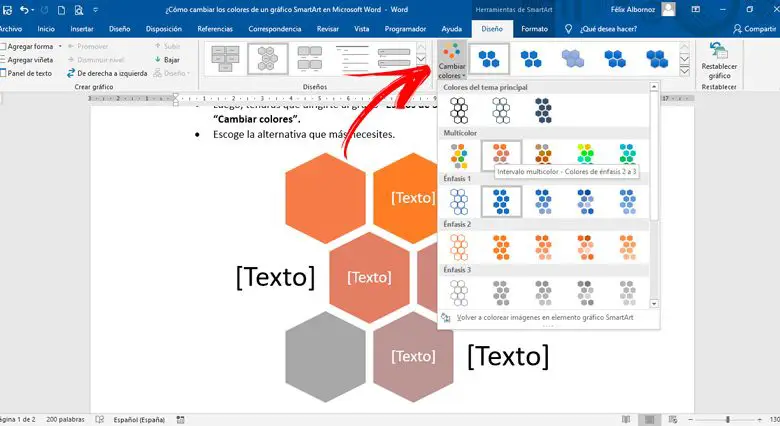
Les graphiques intelligents que vous pouvez utiliser dans Microsoft Word sont une bonne alternative lorsque vous voulez d’ avoir des configurations prédéfinies . Cela vous aidera à enregistrer des étapes et à faire le moins d’erreurs.
Le problème survient lorsque vous souhaitez modifier les conceptions établies avec le programme. Cet inconvénient est courant, car tous les graphiques ne correspondent pas au format et au style dont vous avez besoin.
Pour résoudre cette difficulté et vous pouvez devenir un expert, vous devrez lire tous les paragraphes de cet article jusqu’à la fin . Nous allons vous révéler les secrets qui existent lorsque vous travaillez avec un outil comme celui-ci. Commençons!
Étapes pour modifier les couleurs d’un graphique intelligent SmartArt dans Word
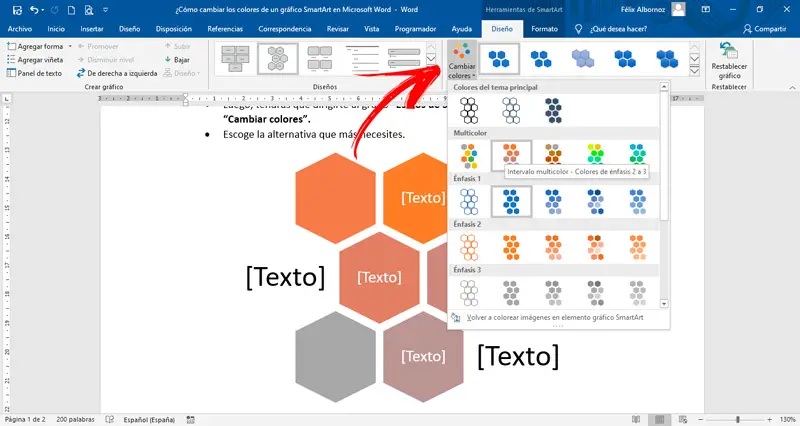
«MISE À JOUR ✅ Voulez-vous en savoir plus sur la façon de changer les couleurs d’un graphique SmartArt dans Microsoft Word? ⭐ ENTREZ ICI ⭐ et apprenez tout de SCRATCH!»
Lorsque vous souhaitez modifier les couleurs d’un graphique SmartArt dans Word, vous devrez suivre ce guide:
- Une fois que vous avez entré le graphique intelligent et que vous avez changé les mots dont vous avez besoin, vous devrez cliquer dessus pour le sélectionner .
- La fonction «SmartArt Tools» sera activée automatiquement .
- Cliquez sur la figure dont vous souhaitez changer la couleur . N’oubliez pas que ces types de graphiques sont constitués d’un ensemble de formes intelligentes que vous pouvez gérer indépendamment.
- Cliquez sur le bouton droit de votre souris et choisissez l’outil «Formater les formes» .
- Un panneau s’ouvrira sur le côté droit de l’écran, choisissez «Options de forme».
- Cliquez sur «Remplir» et activez la case «Remplissage solide» .
- Sélectionnez «Couleur» , puis choisissez l’option que vous préférez.
Si vous souhaitez modifier l’intégralité du graphique intelligent, vous devrez suivre les étapes suivantes:
- Cliquez sur le dessin «SmartArt» .
- Ensuite, vous devrez aller dans le groupe «Styles SmartArt» et sélectionner la fonction «Changer les couleurs».
- Choisissez l’alternative dont vous avez le plus besoin.
Est-il possible d’ajouter des couleurs personnalisées à la palette d’options Microsoft?
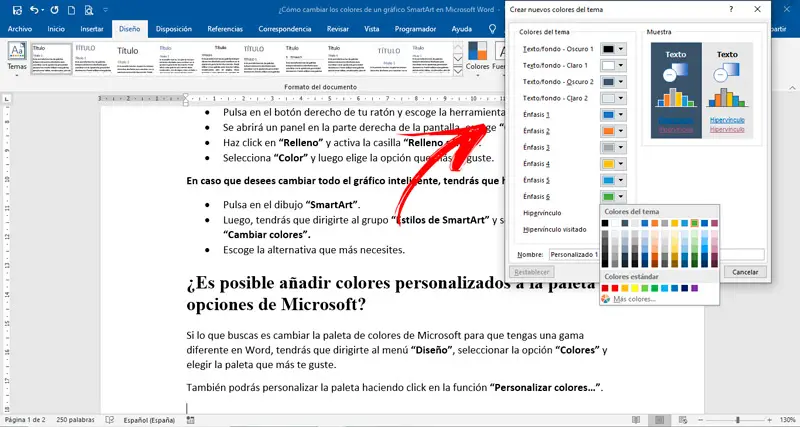
Si vous cherchez à modifier la palette de couleurs Microsoft afin d’avoir une plage différente dans Word , vous devrez aller dans le menu «Conception» , sélectionner l’option «Couleurs» et choisir la palette que vous préférez .
Vous pouvez également personnaliser la palette en cliquant sur la fonction «Personnaliser les couleurs …» .
Si vous avez des questions, laissez-les dans les commentaires, nous vous répondrons dans les plus brefs délais, et cela sera également d’une grande aide pour plus de membres de la communauté. Je vous remercie!